Tallenna asetukset -valintaikkuna
Avaa Tallenna asetukset (Save Settings) -valintaikkuna skannauksen jälkeen valitsemalla Tarkista skannaustulokset (Check scan results) -valintaruutu Asetukset-valintaikkunan Tallenna asetukset (Save Settings) -alueella.
Voit määrittää tietomuodon ja kohteen, kun katselet skannaustulosten pienoiskuvia.
 Tärkeää
Tärkeää
- Kun skannaus tehdään My Image Garden -sovelluksen tai käyttöpaneelin avulla, Tallenna asetukset (Save Settings) -valintaikkuna ei tule näkyviin.
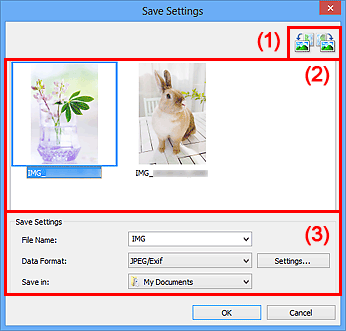
(1) Esikatselun toimintapainikkeet
 /
/  (kierrä 90° vasemmalle) / (kierrä 90° oikealle)
(kierrä 90° vasemmalle) / (kierrä 90° oikealle)-
Kiertää skannattuja kuvia 90 astetta vastapäivään tai myötäpäivään.
Valitse kierrettävä kuva ja valitse sitten
 (kierrä 90° vasemmalle) tai
(kierrä 90° vasemmalle) tai  (kierrä 90° oikealle).
(kierrä 90° oikealle).
 Tärkeää
Tärkeää
- Esikatselun toimintopainikkeet eivät tule näyttöön, jos Ota suuret skannatut kuvat käyttöön (Enable large image scans) -valintaruutu on valittuna Asetukset (ScanGear) (Settings (ScanGear)) -valintaikkunassa.
(2) Skannaustulokset-alue
Näyttää skannattujen kuvien pienoiskuvat. Voit muuttaa kuvien tallennusjärjestystä vetämällä ja pudottamalla kuvia. Tallennuksessa käytettävät tiedostonimet näkyvät pienoiskuvien alapuolella.
(3) Tallenna asetukset -alue
- Tiedoston nimi (File Name)
- Kirjoita tallennettavan kuvan tiedostonimi. Kun tallennat tiedoston, päivämäärä ja neljä numeroa lisätään määritettyyn tiedostonimeen muodossa "_20XX0101_0001".
- Tietomuoto (Data Format)
-
Valitse skannattujen kuvien tallennuksessa käytettävä tietomuoto.
Voit valita JPEG/Exif, TIFF tai PNG, PDF tai PDF (useita sivuja) (PDF (Multiple Pages)).
 Tärkeää
Tärkeää-
PDF tai PDF (useita sivuja) (PDF (Multiple Pages)) ei ole valittavissa seuraavissa tapauksissa.
- Kun skannattu valitsemalla Valokuva (Photo) IJ Scan Utility:n päänäytössä
- Ota suuret skannatut kuvat käyttöön (Enable large image scans) -valintaruutu on valittuna Asetukset (ScanGear) (Settings (ScanGear)) -valintaikkunan kohdassa Tallenna asetukset (Save Settings)
- Käynnistä OCR (Start OCR) on valittuna Asetukset (Asiakirjan skannaus) (Settings (Document Scan))-, Asetukset (Mukautettu skannaus) (Settings (Custom Scan))- tai Asetukset (ScanGear) (Settings (ScanGear)) -valintaikkunan kohdassa Sovelluksen asetukset (Application Settings)
- Et voi valita JPEG/Exif-vaihtoehtoa, kun Väritila (Color Mode)-asetuksena on Mustavalkoinen (Black and White).
-
- Asetukset... (Settings...)
- Napsauttamalla tätä voit avata Tietomuodon asetukset (Data Format Settings) -valintaikkunan, jossa voit määrittää tallennettavien kuvien laatuasetukset, PDF-tiedostojen avainsanahaun ja pakkaustyypin sekä Automaattinen skannaus -toiminnolla skannattavien kuvien tallennuksen tietomuodon.
- Tallenna kohteeseen (Save in)
-
Näyttää kohdekansion, jonne skannatut kuvat tallennetaan. Jos haluat vaihtaa kansiota, määritä kohdekansio Valitse kohdekansio (Select Destination Folder) -valintaikkunassa, joka avataan valitsemalla avattavasta valikosta Lisää... (Add...).
Oletustallennuskansiot ovat seuraavat.
- Windows 8: Tiedostot (My Documents)-kansio
- Windows 7: Tiedostot (My Documents) -kansio
- Windows Vista: Tiedostot (Documents) -kansio
- Windows XP: Omat tiedostot (My Documents) -kansio

